- Inicio
- /
- Artículo








Comience a utilizar la consola del asistente
 En este artículo
En este artículo ¿Comentarios?
¿Comentarios?La consola de asistente es una herramienta basada en web que combina el servicio Webex Calling, la aplicación Webex o un teléfono de escritorio con una interfaz de escritorio para procesar llamadas dentro o fuera de su organización. Puede filtrar las llamadas entrantes, administrar las llamadas y los contactos, así como supervisar las llamadas en una cola.
Aprovisionamiento de la licencia de la consola de asistente
Attendant Console es un cliente de próxima generación que aborda las necesidades del personal de recepción y recepción. Un administrador puede configurar usuarios como asistentes telefónicos para filtrar todas las llamadas entrantes a determinadas personas dentro de su organización. Aprovisione este cliente a través del Centro de control.
La consola de operador requiere una licencia. Utilice el sitio web de Cisco Commerce (CCW) para solicitar las licencias como complemento a un pedido de Webex Calling o Webex Suite.
Solicite una licencia de Attendant Console de las siguientes maneras:
-
Con la orden de compra Flex-3
-
Con el nuevo pedido de suscripción de Webex Calling
-
Cambiar orden con una suscripción existente de Webex Calling
Requisitos de red para la consola de operador
La consola de asistente de Webex es compatible con los siguientes sistemas operativos y sus requisitos mínimos:
| Producto | Configuración |
|---|---|
|
Sistema operativo |
Windows 10 o posterior |
|
MacOSX 13 o posterior |
|
|
Procesador |
Cuatro núcleos físicos o más |
|
Memoria |
4 GB o más de RAM |
|
Disco |
Se recomienda un mínimo de 5 GB de espacio libre en disco. |
Utilice esta información para configurar el firewall corporativo de modo que las aplicaciones no se bloqueen.
Puerto TCP: 443 (HTTPS) para todas las conexiones salientes.
Dominios y URL para la consola de asistente de WebexEstos son los dominios y subdominios de nivel superior que utiliza la aplicación:
| Dominios | Descripción | Aplicaciones que utilizan los dominios / URL |
|---|---|---|
|
imagicle.cloud |
Acceso a la red de comunicaciones en la nube de Imagicle |
Aplicación de Webex |
|
imagicle.com |
Acceso a la red de comunicaciones en la nube de Imagicle |
Aplicación de Webex |
|
webexapis.com |
Acceso a la plataforma Cisco Webex, que utilizan los microservicios de Webex para administrar sus aplicaciones |
Aplicación de Webex |
|
webexcontent.com |
Almacenamiento de Webex para contenido y registros generados por el usuario |
Aplicación de Webex |
|
login.microsoftonline.com |
Integración de presencia y calendario para equipos MS |
Aplicación de Webex |
|
graph.microsoft.com |
Integración de presencia y calendario para equipos MS |
Aplicación de Webex |
Aquí están el nombre de dominio completo (FQDN) y las IP a las que se conecta la aplicación Webex en la red de Imagicle Cloud:
| FQDN | IP | Región compatible |
|---|---|---|
|
ac.wbx.imagicle.cloud |
(1) |
Todas las regiones |
|
eu.api.imagicle.com |
(1) |
Todas las regiones |
|
actions-eu.console.imagicle.cloud |
18.196.9.252 |
Europa |
|
events-eu.console.imagicle.cloud |
18.195.152.104 |
Europa |
|
us.api.imagicle.com |
(1) |
Estados Unidos |
|
actions-us.console.imagicle.cloud |
3.216.35.123 107.21.150.121 |
Estados Unidos |
|
events-us.console.imagicle.cloud |
3.216.35.123 107.21.150.121 |
Estados Unidos |
|
au.api.imagicle.com |
(1) |
Australia |
|
actions-au.console.imagicle.cloud |
54.253.32.29 52.64.249.210 |
Australia |
|
events-au.console.imagicle.cloud |
54.253.32.29 52.64.249.210 |
Australia |
|
ca.api.imagicle.com |
(1) |
Canadá |
|
actions-ca.console.imagicle.cloud |
3.96.230.11 15.156.172.181 |
Canadá |
|
events-ca.console.imagicle.cloud |
3.96.230.11 15.156.172.181 |
Canadá |
|
uk.api.imagicle.com |
(1) |
Reino Unido |
|
actions-uk.console.imagicle.cloud |
35.178.34.119 3.11.199.94 |
Reino Unido |
|
events-uk.console.imagicle.cloud |
35.178.34.119 3.11.199.94 |
Reino Unido |
|
jp.api.imagicle.com |
(1) |
Japón |
|
actions-jp.console.imagicle.cloud |
54.65.182.69 54.168.26.80 |
Japón |
|
events-jp.console.imagicle.cloud |
54.65.182.69 54.168.26.80 |
Japón |
(1): Este punto final sirve a muchas direcciones IP y la dirección puede cambiar.
Inicie una prueba de Webex Attendant Console para nuevos clientes
Inicie una prueba para sus clientes para que puedan probar los servicios de Webex Attendant Console antes de comprar una suscripción.
Antes de comenzar
Utilice partner Hub para agregar, eliminar, extender o cancelar pruebas de servicios para los clientes, y aprender a convertir una prueba en un pedido de pago. Consulte Iniciar y administrar pruebas empresariales de Webex en Webex Partner Hub para obtener más detalles.
| 1 |
Desde la vista de socio en https://admin.webex.com, vaya a Clientesy luego haga clic en Iniciar prueba |
| 2 |
En la página Nueva prueba inicio, complete el nombre de la empresa del cliente, el correo electrónico del administrador y la vertical comercial. Si no puede encontrar la vertical del negocio exacta de la empresa, seleccione la mejor opción siguiente.
|
| 3 |
Elija un país del País para determinar la región de residencia de datos lista desplegable . Esta información le ayuda a elegir la región adecuada para almacenar los datos de su cliente. Si la empresa tiene varias ubicaciones, elija la que tenga más usuarios. Para maximizar la experiencia del usuario y minimizar la latencia, almacene los datos en los centros de datos más cercanos a la mayoría de los usuarios. Para averiguar a qué región se asigna un país, consulte Buscar la región de localidad de datos que se asigna a un país.
|
| 4 |
Confirme que el cliente se encuentra en una ubicación compatible con los servicios de Webex. Consulte ¿Dónde está disponible Webex? para obtener más información. Cuando esté listo, haga clic en Siguiente. |
| 5 |
Elija lo siguiente para la prueba del nuevo cliente y, a continuación, haga clic en Siguiente:
 |
| 6 |
Si seleccionó Dispositivos Webex, elija los dispositivos que desea enviar al cliente u omita este paso. Tal vez desee omitir este paso en los siguientes casos:
Puede procesar solo un envío por cada tipo de dispositivo. Por ejemplo: si opta por enviar dos teléfonos, no podrá volver y enviar otros tres teléfonos. Los teléfonos no incluyen suministros de energía. Comuníquese con el equipo de pruebas de Webex Enterprise si su cliente no puede admitir POE. |
| 7 |
Haga clic en Guardar y luego elija una de las siguientes acciones:
|
Inicie sesión en la consola del asistente
Antes de comenzar
-
La consola de asistente de Webex utiliza un marco de aplicación integrado para mostrar la aplicación dentro de Webex. Asegúrese de reiniciar la aplicación para habilitar la aplicación incorporada.
Consulte el artículo Aplicaciones integradas en Webex para conocer los pasos necesarios para configurar el interruptor de la aplicación integrada en Activado.
-
Deshabilite las ventanas emergentes de llamadas en su aplicación Webex para disfrutar de la mejor experiencia de usuario.

Deshabilitar la ventana de llamadas múltiples para usuarios de Windows:

La consola de asistente de Webex proporciona una interfaz de usuario sencilla e intuitiva, sin necesidad de procesos de capacitación complejos. Vea la representación de los paneles principales y sus funciones, para tener una visión inicial de lo que encontrará en la Consola de asistente de Webex.

Acceder a la consola del asistente de Webex
Necesita una aplicación Webex para acceder a la consola de asistente de Webex.
-
Abra la aplicación Webex y haga clic en el gadget WxAC.
Si no ve el ícono Gadget WxAC, cierre la sesión y reinicie la aplicación Webex.

-
Introduzca sus credenciales.
Si su organización tiene habilitado el inicio de sesión único (SSO), ingrese las credenciales y será dirigido a la página de inicio de sesión del proveedor.
Acepte los siguientes permisos de Webex Attendant Console en el primer inicio de sesión:


Este permiso permite que la Consola de asistente de Webex controle el dispositivo de llamada.
Habilitar la consola del asistente
Puede asignar manualmente un usuario para acceder a la Consola del asistente. Consulte Agregar usuarios manualmente en el Centro de control para obtener más detalles.
Puede editar la licencia de un usuario individual para acceder a la Consola del asistente. Seleccione el usuario con la licencia Calling Professional y luego seleccione Consola de operador. Consulte Editar licencias de servicio en Control Hub para usuarios individuales para obtener más detalles.
El usuario debe tener una licencia de Webex Calling Professional para acceder a la Consola del asistente.
Desde el Centro de control, vaya a Usuarioy seleccione el usuario para habilitar la Consola de asistente.
Haga clic en Llamadas y desplácese hasta Experiencia de llamada del usuario > Consola de operador para encender la consola de operador.

Al otorgarle a un usuario la licencia de la Consola de asistente, el administrador puede utilizar las funciones de la Consola de asistente.
Para crear una lista de favoritos para un usuario, vaya a Centro de control, navegue hasta Servicios > Vocación > Pestaña Características.
Ver la consola del asistente
Como administrador, utilice la Consola de operador para ver la lista de usuarios configurados para la consola.
- Desde el Centro de control, vaya a Servicios > Vocación > Características > Consola de operador, seleccione Consola de operador.
- Seleccione una ubicación y luego haga clic en Aceptar.

De forma predeterminada, las integraciones de Webex Attendant Console están habilitadas. Sin embargo, si el administrador del cliente ha desactivado la App/Integrations, habilitar el App/Integrations utilizando el ID de integración. Desde el Centro de control, vaya a Administración>Aplicaciones e ingrese el ID de integración.
- Busque las personas o los espacios de trabajo que desea que este usuario supervise y luego haga clic en Guardar.
- Verás el nombre y apellido de la persona asignada como recepcionista y su número de teléfono. Haga clic en Exportar, si desea exportar esta lista.
Si desea conocer y comprender las funciones de la Consola del asistente de Webex, mire Comenzar a usar la Consola del asistente de Webex
Experiencia para los usuarios existentes de Receptionist Client con la versión de prueba
Si utiliza la función de cliente de recepcionista existente y planea migrar a la consola de asistente de Webex, tenga en cuenta estos consejos:
-
Puede continuar utilizando la función de Cliente de recepcionista junto con la suscripción de prueba de Consola de asistente. Verá la opción Consola de asistente en la aplicación Webex. Durante la prueba, la pestaña de funciones de Attendant Console no está visible y se utilizan las configuraciones existentes de Receptionist Client para los favoritos.
-
Al comprar la licencia para la Consola de recepcionista, ya no verá el Cliente de recepcionista ni la configuración de llamadas del usuario en Experiencia de llamadas del usuario en el Centro de control. Sin embargo, puede acceder al Cliente de Recepcionista usando el enlace https://apps.broadcloudpbx.net/receptionist/login/cisco/?authorize=cisco hasta el final del soporte de la función. No hay pérdida de datos de configuración como los favoritos.
Para las organizaciones que no utilizan la Consola de recepcionista, no es posible habilitar el Cliente de recepcionista desde el Centro de control.
Administración de contactos
Búsqueda rápida
La función de búsqueda rápida ofrece un enfoque simplificado para localizar contactos dentro de la consola, mejorando su productividad. Puede acceder al modo de Búsqueda rápida mediante cualquiera de estas distintas acciones dentro del sistema:
-
Iniciar una nueva llamada: Iniciando una llamada.
-
Iniciar una transferencia de consulta: Lanzamiento de una transferencia de consulta.
-
Iniciar una transferencia a ciegas: Iniciando una transferencia a ciegas.
Para obtener una descripción general, mire 
Abra el modo de búsqueda rápida para buscar en varios directorios. Para iniciar una búsqueda, siga estos pasos:
| 1 |
Introduzca su consulta de búsqueda en el campo designado. Las consultas pueden incluir nombres, números de teléfono o direcciones de correo electrónico. |
| 2 |
Presione Enter o haga clic en el ícono de la lupa para buscar. Si su consulta no produce ningún contacto coincidente, se mostrará una notificación al respecto. Si la búsqueda es exitosa, los resultados asociados se muestran debajo del campo de búsqueda. Los contactos personales que coinciden con su consulta tienen prioridad sobre los contactos de otros directorios. |
Cada resultado de búsqueda se muestra con los siguientes detalles:
-
El avatar del contacto junto con su estado de presencia actual.
-
Notas asociadas (si están disponibles)
-
Botones de acción que varían según cómo se inició el modal de búsqueda rápida. Por ejemplo, si accede al modal a través de la acción Iniciar una nueva llamada, encontrará botones que le permiten iniciar una llamada para cada contacto coincidente.
Para cargar resultados adicionales, desplácese hacia abajo con el mouse.
Si está en una llamada e intenta realizar otra llamada a través del Panel de búsqueda rápida, la llamada actual se coloca en espera.
Buscar en el directorio de colegas
La pestaña Colega está diseñada para simplificar su acceso a información esencial sobre sus colegas dentro de la organización. Puede recuperar de forma rápida y eficiente detalles de contacto, actualizaciones de presencia, número de extensión, número de teléfono móvil y otra información como correo electrónico o notas de contacto personales.
¿Quieres ver cómo se hace? Mira:
Para navegar por el directorio, ingrese su nombre, número o correo electrónico en la barra de búsqueda y haga clic en Enter o en el ícono de búsqueda.
Utilice la pestaña Colegas para buscar todos los usuarios en Control Hub, sin limitarse a los usuarios de Webex Calling. Puede filtrar usuarios por ubicación o grupo específico.
Al pasar el cursor sobre un contacto se revelan acciones específicas, como:
-
Agregar a favoritos
-
Agregar o editar una nota
-
Llamar al número móvil
-
Llamando a la extensión
También puede encontrar una descripción del estado de presencia del contacto. Si se configura, esta descripción incluye la presencia en Webex y en el equipo de Microsoft.
Buscar en el directorio de favoritos
La consola de asistente de Webex permite administrar dos tipos de contactos favoritos:
-
Favoritos autogestionados: gestionados por cada persona de recepción
-
Favoritos administrados por el administrador: administrados por un administrador para la recepcionista específica
¿Quieres ver cómo se hace? Mira:

Favoritos autogestionados
Estos favoritos son flexibles ya que los usuarios recepcionistas pueden agregar y eliminar los contactos.
Para agregar un nuevo contacto a la pestaña Favoritos, haga clic en el ícono estrella junto al contacto desde la pestaña Colegas o Recursos.
Puede buscar sus contactos favoritos, ver su información de presencia y llamar a sus números asociados.
Para eliminar un contacto de Favoritos, haga clic en el ícono estrella junto al contacto en la pestaña Favorito, o desde las pestañas Colegas y Recursos.
Favoritos gestionados por el administrador
Sólo los administradores pueden agregar, eliminar y administrar estos favoritos, mientras que los recepcionistas pueden ver los contactos enumerados en la pestaña Favoritos.
Solo los administradores pueden agregar y administrar contactos en su lista de favoritos mediante el Centro de control, siguiendo estos pasos:
| 1 |
Inicie sesión en el Centro de control. Navegar a Usuarios> Gestión.
|
| 2 |
Seleccione el usuario recepcionista que desea configurar como favoritos. |
| 3 |
Haga clic en Llamadas y desplácese hasta Experiencia de llamada de usuario, haga clic en Consola de operador. |
| 4 |
Introduzca el nombre y el número del contacto favorito en el campo de búsqueda.
|
| 5 |
Puede elegir Agregar o Eliminar un favorito. |
| 6 |
Haga clic en Guardar. |
Buscar utilizando los contactos de Recursos
Utilice la pestaña Recurso para buscar en los siguientes recursos de Webex Calling:
¿Quieres ver cómo se hace? Mira:

-
Colas de llamadas
-
Grupo de salto
-
Operadoras automáticas
-
Espacios de trabajo
-
Extensiones virtuales
-
Líneas virtuales
Puede agregar contactos de recursos a favoritos.
El teléfono y la presencia enriquecida no están disponibles para los recursos.
Buscar usando contactos externos
Utilice la pestaña Contactos externos para buscar los contactos corporativos del Control Hub como una libreta de direcciones centralizada.
¿Quieres ver cómo se hace? Mira:

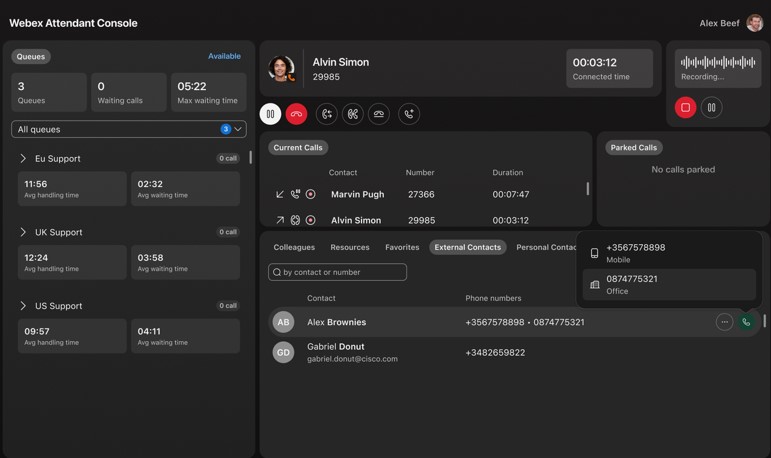
Las fuentes de contactos pueden ser:
-
Local (cargado manualmente en el centro de control)
-
BroadWorks
-
Protocolo ligero de acceso a directorios (LDAP)
-
Cisco Unified Communications Manager
Administrar el directorio personal
Puede agregar contactos que no sean parte de su organización siguiendo estos pasos:
¿Quieres ver cómo se hace? Mira:
-
Utilice la pestaña Contactos personales y luego haga clic en Crear.
-
Ingrese el nombre y el número de teléfono de la persona que desea agregar y haga clic en Confirmar.
-
Puede editar, eliminar y realizar llamadas a los contactos que haya creado. Coloque el cursor sobre la fila de la tabla de contactos y haga clic en el botón correspondiente a la acción requerida.
Al agregar los contactos personales, los mismos contactos aparecen en la lista de contactos en la aplicación Webex y viceversa.
Para obtener una descripción general, consulte Uso del directorio personal.
Añadir una nota
Utilice la consola del asistente para agregar notas a colegas y contactos favoritos. Coloque el cursor sobre la fila de contactos y seleccione el contacto, haga clic en la opción Agregar nota.
Las notas son privadas y tienen un límite de 255 caracteres.
Pestañas personalizables
Administra tus contactos usando pestañas personalizables
La función Pestañas personalizables presenta una manera flexible y dirigida por el usuario de organizar los contactos dentro de la Consola de asistente de Webex. Le permite definir, renombrar, reordenar y asignar contactos a pestañas según flujos de trabajo personales o necesidades organizacionales.
Se puede acceder a la ventana emergente de administración de pestañas desde la esquina derecha de la interfaz del panel de contacto. Haga clic en el nuevo icono para abrir un menú donde podrá:
-
Mostrar u ocultar pestañas existentes mediante casillas de verificación.
-
Agregar nuevas pestañas personalizadas por nombre.
-
Reordene las pestañas mediante arrastrar y soltar dentro de la ventana emergente.
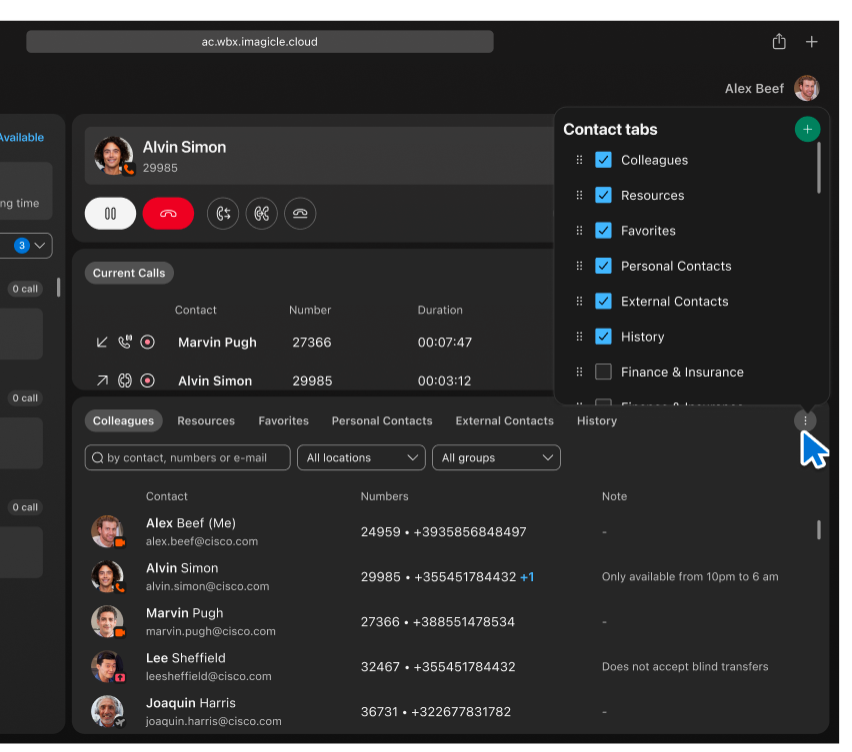
Esta interfaz le brinda control total sobre el diseño de sus contactos y admite casos de uso que van desde la separación de departamentos hasta la priorización de contactos.
Creación y organización de pestañas personalizadas
Puede crear nuevas pestañas como Finanzas & Seguro, Servicio & Mantenimientoy Piezas & Inventario que aparecen junto a los predeterminados (como: Colegas y Favoritos), haciendo la navegación más clara e intuitiva.
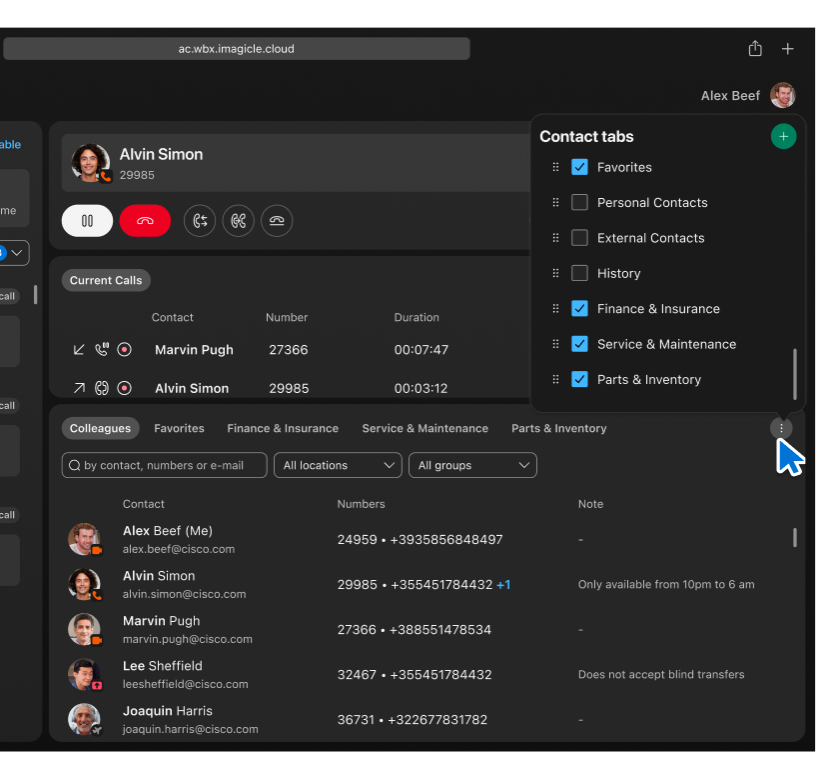
Puede alternar la visibilidad de estas pestañas en cualquier momento utilizando el mismo menú.
Asignar contactos a pestañas
Puede asignar un contacto a una o más pestañas. Al hacer clic en el ícono de estrella o en el menú contextual de un contacto, aparece una ventana emergente que permite la asignación de múltiples pestañas a través de casillas de verificación.
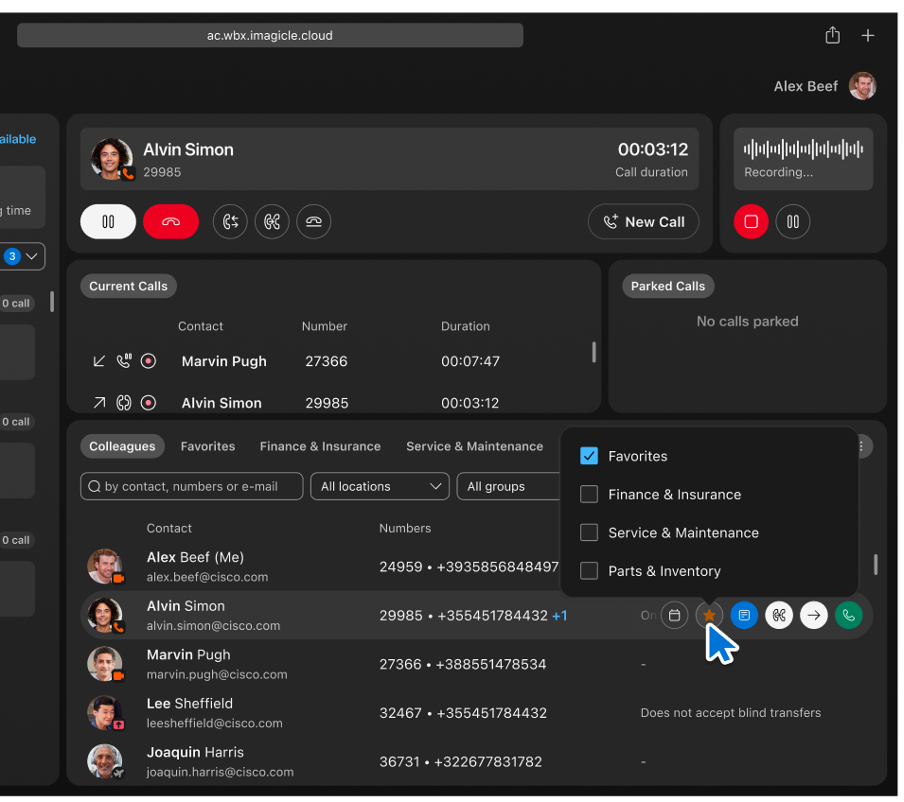
Beneficio:
-
Personalización completa—Defina tantas pestañas como necesite para cualquier flujo de trabajo.
-
Gestión sobre la marcha—Agregue o asigne contactos durante operaciones en vivo.
-
Claridad visual—Puedes ver claramente todas las pestañas y cambiar entre ellas fácilmente.
-
Escalabilidad—Ideal para usuarios que administran múltiples departamentos, clientes o regiones.
Administración de llamada
Llamar desde el teclado
Puede llamar utilizando las pestañas Colegas, Favoritos, Contactos personales o Historial. Desplácese hasta el contacto y éste se resaltará permitiéndole realizar una llamada.
Para realizar una llamada desde el teclado.
| 1 |
Inserte un número válido y presione Enter en su teclado o haga clic en el botón Llamar. |
| 2 |
Alternativamente, haga clic en el ícono del auricular del teléfono para realizar una búsqueda rápida y llamar a un contacto memorizado. Para llamar directamente sin recibir ni responder una llamada entrante, configure un Dispositivo preferido en las preferencias del dispositivo. |
Llamada desde la búsqueda rápida
La funcionalidad Iniciar nueva llamada proporciona un medio rápido y eficiente de iniciar llamadas a través del modo de búsqueda rápida. Esta función simplifica el proceso para llegar a sus contactos. Para comenzar, siga estos pasos:
| 1 |
Haga clic en el botón Iniciar nueva llamada. El panel Búsqueda rápida muestra cómo agilizar el proceso de inicio de llamadas. |
| 2 |
Dentro del panel Búsqueda rápida, ingrese sus criterios de búsqueda para localizar el contacto deseado. Puede buscar por nombre, número de teléfono o extensión. |
| 3 |
Identifique el contacto al que desea llamar, seleccione uno de los números de contacto disponibles, como móvil, teléfono o extensión. |
| 4 |
Haga clic en el botón Llamar asociado con el número de contacto elegido para iniciar la llamada. |
Administrar llamadas
Recibir una llamada
Para responder una llamada, haga clic en el botón Responder llamada en el teclado o utilice el Panel Llamadas actuales. Además, asegúrese de seleccionar un dispositivo preferido en las preferencias del dispositivo.
Poner en espera/Reanudar
Utilice la tecla Mantener /Resume Función para controlar las llamadas activas, permitiéndole pausar y reanudar la conversación.
-
Poner una llamada en espera—Para poner una llamada activa en espera, haga clic en el botón Poner en espera. Esta acción pausa la llamada y el ícono de estado junto a la entrada de llamada en el panel Llamadas actuales se actualiza.
-
Reanudar una llamada en espera—Para reanudar la llamada en primer plano que está actualmente en espera, haga clic en el botón Reanudar. Esta acción reanuda la llamada en espera, permitiéndole continuar su conversación.
Puede reanudar una llamada desde el panel Llamadas actuales. Haga doble clic en la llamada o haga clic en el botón Reanudar que aparece al pasar el cursor sobre la llamada.
Transferir una llamada
Utilice uno de estos métodos en la Consola de asistente de Webex para transferir una llamada conectada:
-
Transferencia ciega
-
Traslado asistido
-
Transferencia rápida
Transferencia ciega
La transferencia ciega, también conocida como transferencia desatendida o fría, redirige una llamada conectada a un nuevo destino sin ninguna consulta previa con el destinatario. Utilice este método para transferir una llamada a otro agente, un departamento diferente o un contacto externo.
Para iniciar una transferencia ciega, siga estos pasos:
-
Haga clic en el botón Iniciar transferencia ciega ubicado debajo del teclado.
-
Se muestra el panel Búsqueda rápida. Úselo para localizar el contacto.
-
Seleccione si desea transferir la llamada a la extensión o al número móvil del contacto y complete la Transferencia Ciega.
Para obtener una descripción general, mire Blind Transfer.
Traslado asistido
La transferencia supervisada, también conocida como transferencia cálida o consultiva, le permite consultar al destinatario antes de completar la transferencia de la llamada.
Para iniciar una transferencia asistida, siga estos pasos:
-
Haga clic en el botón Iniciar transferencia de consulta.
-
Busque el contacto que desea consultar y haga clic en el botón designado para iniciar la consulta.
-
Después de realizar consultas haga clic en Completar Transferencia para concluir la transferencia.
Para obtener una descripción general, mire Transferencia asistida.
Transferencia rápida
La consola de asistente de Webex permite la transferencia rápida de una llamada a un destino relativo. Seleccione el destino relativo en cualquier panel de contacto, Colegas, Favorito, Contacto personal o Historial de llamadas.
Esta función proporciona una forma conveniente de transferir llamadas a los destinos utilizados con frecuencia.
Para iniciar una transferencia rápida durante una llamada activa, utilice Transferencia ciegao Iniciar transferencia de consulta y transfiera la llamada a un número de extensión o a un número de teléfono móvil. Seleccione el botón de acción en el contacto relativo.

Transferir llamada al correo de voz
A veces, es necesario dirigir una llamada al correo de voz del destinatario, especialmente cuando no está disponible o fuera del horario comercial.
-
Para iniciar una transferencia al correo de voz, vaya al panel Búsqueda rápida.
-
Haga clic en el botón Transferir al correo de voz para redirigir la llamada al correo de voz del contacto seleccionado.
Transferencia con un solo clic
La función Transferencia con un solo clic simplifica la transferencia de llamadas activas con una interacción mínima del usuario. Los botones contextuales colocados junto a cada contacto le permiten iniciar una transferencia con una sola acción.
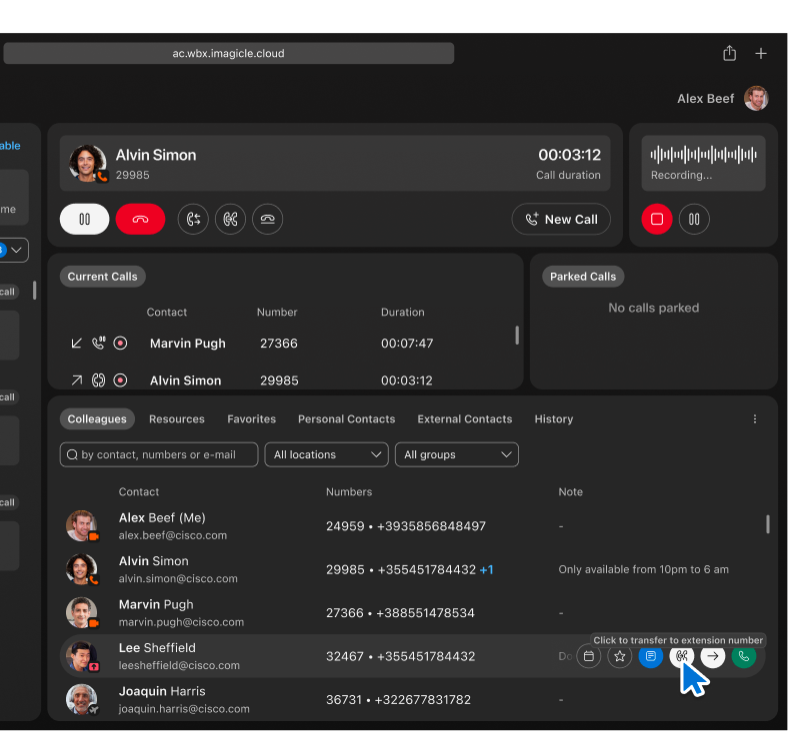
Cuando hay una llamada activa en curso en la Consola de asistente de Webex, aparecen íconos de acción junto a cada contacto. En la captura de pantalla anterior, puede ver cómo aparece la función durante una llamada en curso, con acciones contextuales mostradas para cada contacto. Cuando pasa el cursor sobre el ícono de transferencia de Lee Sheffield, se activa una información sobre herramientas y permite una transferencia instantánea de la llamada actual a la extensión principal de Lee.
El botón resaltado transfiere la llamada al número interno del contacto con un solo clic. No es necesario abrir cuadros de diálogo ni escribir nada manualmente. Los íconos son sensibles al contexto y muestran información sobre herramientas al pasar el mouse para mayor claridad, como Haga clic para transferir al número de extensión.
Beneficio:
-
Velocidad—Tome acciones inmediatas sin pasos de interfaz de usuario adicionales.
-
Claridad—La ubicación visual junto a los nombres de los contactos garantiza un fácil descubrimiento y uso.
-
Usabilidad—Diseñado para entornos de alto tráfico, como recepciones o centros de despacho de llamadas.
Esta función funciona en todas las vistas de contactos visibles, incluidos Favoritos, Pestañas y Resultados de búsqueda, lo que garantiza un rendimiento uniforme en toda la interfaz.
Ver llamadas actuales
Puede acceder al panel Llamadas actuales debajo de la sección de teclado, al lado de la sección Llamadas estacionadas. Muestra el estado de las llamadas en curso. Si no hay llamadas actuales, se mostrará el mensaje No hay llamadas en progreso.
Cada entrada de llamada proporciona la siguiente información:
-
Dirección: Muestra las llamadas entrantes o salientes con los iconos correspondientes y texto alternativo.
-
Estado: Muestra las llamadas sonando, en pausa o conectadas con los respectivos íconos y texto alternativo.
-
Contacto Name/Surname: Muestra el nombre real de colegas y contactos personales. Para números externos no reconocidos, se muestra como Usuario desconocido.
-
Número de teléfono
-
Duración: Muestra la duración de la llamada desde el evento de origen para las llamadas de marcación hasta el evento de respuesta para las llamadas conectadas.
Si un nombre o una línea de contacto es largo, se trunca con puntos suspensivos. Al pasar el cursor sobre él se revela el nombre completo.
En el panel Llamadas actuales, puedes administrar tus llamadas en curso de las siguientes maneras:
-
Respondiendo una llamada: Puede responder una llamada entrante haciendo clic en el icono de respuesta.
-
Rechazar una llamada: Si desea rechazar una llamada entrante, haga clic en el ícono de colgar llamada.
-
Mantener una llamada: Para poner temporalmente en espera una llamada conectada, haga clic en el ícono de espera.
-
Reanudar una llamada: Si ha pausado una llamada, puede reanudarla haciendo doble clic en la llamada o haciendo clic en el ícono de reanudar.
-
Colgar una llamada: Para finalizar una llamada, haga clic en el icono de colgar.
-
Manejo de errores: Si hay algún error operativo, aparece un modal de error genérico para brindar orientación adicional.
Además, aquí se muestran algunas características del panel Llamadas actuales:
-
Las llamadas dentro del panel se ordenan automáticamente según su hora de inicio. Esto garantiza que las llamadas más nuevas se posicionen en la parte superior.
-
Si hay más de tres llamadas en el panel, aparece una barra de desplazamiento que le permite navegar por la lista.
-
Acceder a historial de llamadas
El panel Historial de llamadas contiene una lista de llamadas entrantes, salientes y perdidas. Muestra un máximo de 60 registros, con un máximo de 20 registros para cada tipo de llamada.
La lista tiene cuatro columnas: Dirección, nombre de contacto, número, fecha y hora. Inicialmente está ordenado por fecha en orden ascendente, pero puedes ordenar la lista según cada columna.
Para iniciar una llamada, pase el cursor sobre cada fila para acceder al ícono Realizar una llamada. Cuando finaliza una llamada o se produce un nuevo evento de llamada, el historial de llamadas se actualiza automáticamente.
Establecer un dispositivo de llamada preferido
Elija su dispositivo preferido para manejar llamadas en la Consola de asistente de Webex, ya sea su teléfono de oficina o la aplicación de Webex.
Siga estos pasos para acceder a la configuración de Dispositivo preferido :
| 1 |
Accede a tu perfil: Inicie sesión en la Consola del asistente, ubique su ícono de perfil o avatar en la sección de encabezado de la aplicación.
Si aún no has configurado tu dispositivo preferido y tienes más de uno, verás una insignia de advertencia en el ícono de tu avatar. |
| 2 |
Seleccione el dispositivo preferido: Desde la ventana emergente de avatar que aparece, seleccione la opción Dispositivo preferido. Esta acción abre el acordeón donde verás la lista de dispositivos disponibles.
|
Iniciar llamada en conferencia
Utilice la función de llamada en conferencia para fusionar llamadas, lo que permite que dos o más participantes participen en una conversación unificada.
Siga estos pasos para iniciar una llamada de conferencia:
| 1 |
Iniciar la primera llamada- Llamar a uno de los participantes. |
| 2 |
Iniciar la segunda llamada- Llamar al segundo participante y el primer participante se pone automáticamente en espera.  |
| 3 |
Fusionar llamadas en una conferencia |
| 4 |
Gestión de la conferencia y los participantes
|
Detepar una llamada
La función de estacionamiento de llamadas ofrece una alternativa para poner llamadas en espera, con la ventaja de mejorar sus capacidades de gestión de llamadas:
-
Estacionamiento de llamadas múltiples: A diferencia de la retención de llamadas tradicional, puedes estacionar varias llamadas simultáneamente, lo que facilita la gestión de múltiples conversaciones.
-
Visibilidad compartida: Al estacionar una llamada, esta se vuelve visible y accesible para cualquier persona que pertenezca al mismo grupo de estacionamiento. Esto permite una colaboración fluida y garantiza que ninguna llamada quede sin atender.
Configurar un estacionamiento de llamadas
Habilite la función de estacionamiento de llamadas para el usuario, ya sea de manera directa (para una persona) o como grupo, para asignar al usuario en la consola del asistente. Utilice Group Park para compartir la visibilidad entre la recepcionista y los usuarios, y para administrar el estacionamiento de llamadas.
Configurar Group Park para la ubicación de los usuarios recepcionistas con miembros como destino del parque. Establezca la bandera Usar miembros como destino del parque. Agregue a todos los recepcionistas de la ubicación como miembros. Puede agregar más usuarios al Parque de Grupo, para permitir una mayor cantidad de llamadas estacionadas simultáneas.
Asegúrese de que cada usuario dentro de un parque grupal tenga un número de extensión.

Para estacionar una llamada activa actualmente en primer plano, haga clic en el botón Estacionar la llamada. Esta acción estaciona instantáneamente la llamada dentro de su grupo de estacionamiento designado.
Una vez estacionada, la llamada se vuelve visible en el panel Llamadas estacionadas y es accesible para todos los miembros del grupo de estacionamiento. Cualquier usuario autorizado puede entonces atender la llamada de estacionamiento, lo que garantiza una gestión eficiente de las llamadas y la colaboración dentro de su equipo.
Acceder al panel de cola
Si su cuenta está autorizada para ver colas, notará un panel ubicado en el lado izquierdo de la interfaz de la aplicación. Dentro de este panel, podrás ver las colas a las que estás suscrito y también ver las estadísticas.
En la parte superior del panel, encontrará tres cuadros informativos que le brindan una descripción general de las estadísticas relacionadas con la cola. Estas estadísticas incluyen:
-
Colas suscritas: Este campo muestra el número total de colas a las que está suscrito.
-
Llamadas en espera actuales: Este campo muestra el recuento en tiempo real de las llamadas que se encuentran actualmente en espera en las colas.
El usuario debe habilitar Llamada en espera para que las llamadas aparezcan en la sección Llamadas actuales de la Consola del operador.
-
Tiempo máximo de espera: Esta métrica representa el tiempo de espera más largo que una llamada ha experimentado en la cola.
Colas de filtros
Para agilizar su vista y centrarse en las colas de su interés, utilice el menú desplegable Todas las colas. Esta opción le permite filtrar y mostrar solo las colas que corresponden a sus necesidades actuales y ocultar aquellas que son menos relevantes.
Actualmente no es posible cambiar el estado de su agente ni cancelar la suscripción a una cola directamente desde la consola del asistente. Para dejar de recibir llamadas de colas específicas, debe cancelar la suscripción a la aplicación Webex.
Estadísticas específicas de la cola
Cada cola está equipada con estadísticas dedicadas, que incluyen:
-
Tiempo promedio de manejo: Esta métrica cuantifica la duración típica que requiere un agente para gestionar una llamada desde el momento en que ingresa a la cola.
-
Empate de espera promedio: El tiempo de espera promedio representa el período típico que una persona que llama pasa en una cola antes de que un agente disponible atienda su llamada.
Ver el contenido de la cola
Para ver las llamadas actuales dentro de una cola específica, puede expandir el panel haciendo clic en él. Para devolverlo a su estado original, simplemente haga clic en él nuevamente.
¿Quieres ver cómo se hace? Mira Accede al panel Cola y mira Estadísticas.
Usando la vista compacta
La vista compacta reduce los espacios vacíos, la altura de las filas de la tabla, el tamaño de los íconos y el tamaño de la fuente. Mostrando así más información en la ventana de la aplicación.
Presiona el ícono Avatar personal en la esquina superior derecha de la aplicación, para activar o desactivar la opción Vista compacta.

Grabación de llamadas
La opción Grabación de llamadas permite a los usuarios guardar grabaciones de audio de sus llamadas. Esta función es útil para documentar conversaciones, archivar información importante y garantizar un registro confiable de la comunicación para referencia futura. Proporciona una herramienta valiosa para mantener registros precisos y es beneficioso en contextos profesionales o legales donde la documentación es esencial.
Además, ciertos botones dentro de la sección Grabación de llamadas están deshabilitados según la configuración del usuario en el Centro de control. Esto garantiza que la funcionalidad se alinee con los permisos y configuraciones específicos del usuario. El administrador configura los permisos de grabación de llamadas para un usuario.
Usuario sin servicio de grabación habilitado
Para los usuarios que no tienen habilitado el servicio de grabación, el panel de grabación no se muestra.
Usuario con servicio de grabación habilitado
Cuando no hay llamadas en curso, todos los botones del panel de grabación están deshabilitados y la animación de grabación en progreso no es visible.
Para los usuarios con el servicio de grabación habilitado, se aplican estos escenarios según la configuración de grabación del usuario:
-
Modo de grabación: Siempre activado—Usuarios con el modo de grabación : La experiencia de configuración Always On inicia automáticamente la grabación durante las llamadas entrantes y salientes. El botón Detener está visible pero deshabilitado.
-
Modo de grabación: Siempre conectado con Pause/Resume—Para usuarios con el modo de grabación : Siempre conectado con Pause/Resume configuración, tanto las llamadas entrantes como las salientes activan el inicio automático de la grabación. El botón Detener está visible pero permanece deshabilitado.
En caso de que el usuario opte por pausar la grabación mientras la grabación está en curso, esta se detiene temporalmente y el botón Reanudar se vuelve visible.
Si pausa deliberadamente una grabación, al reanudarla se reanudará la grabación.
-
Modo de grabación: A pedido—Para usuarios con el modo de grabación: En la configuración bajo demanda, tanto las llamadas entrantes como las salientes no activan el inicio automático de la grabación. Presione el botón Grabar para iniciar el proceso de grabación y el botón Stop/Pause Los botones son visibles y funcionales.
-
Cuando un usuario reanuda una llamada pausada, el panel de grabación muestra el estado de grabación de la llamada reanudada.
-
Cuando graba una llamada, se muestra un ícono de grabación en el panel Llamadas activas.
-
Cuando ocurre un error, aparece un cuadro de diálogo con un mensaje de error.
Usando los atajos del teclado
La consola WebexAttendant le permite ejecutar acciones mediante los atajos del teclado. Esta función proporciona la comodidad de realizar tareas con una simple pulsación de tecla.
Responder a una llamada
Para responder una llamada entrante, presione Alt + A.
Acceder a los atajos de teclado disponibles
Para acceder a la lista de atajos de teclado disponibles, siga estos pasos:
-
Haz clic en tu Avatar de perfil en la esquina superior derecha de la interfaz de la aplicación. Esta acción abre el menú de usuario.
-
En el menú de usuario, busque y haga clic en Atajos de teclado para ver la lista de atajos disponibles.
Dominar estos atajos de teclado le ayudará a navegar y realizar acciones con notable eficiencia, mejorando así su experiencia general de usuario.
Integración con aplicaciones de Microsoft
La consola del operador permite la integración con las plataformas de Microsoft garantizando que usted tenga toda la información esencial para el manejo de llamadas. Puedes activar estas dos integraciones:
-
Integración de presencia de MS Teams
-
Integración con Office 365
Siga estos pasos para acceder a la configuración de integración:
| 1 |
Accede a tu perfil: Inicie sesión en la Consola del Asistente, ubique su ícono de perfil o avatar en la sección de encabezado de la aplicación. Si ya ha iniciado sesión en la integración de Microsoft y su inicio de sesión ha expirado, verá una insignia de advertencia en el ícono de su avatar. |
| 2 |
Haga clic en su avatar para ver un menú emergente y seleccione la opción Integraciones. Esta acción expande un menú de acordeón donde puedes realizar una de las siguientes acciones:
Para obtener una descripción general, consulte Integración con Microsoft Teams Presence y Office 365 Calendar. |
Habilitación de las aplicaciones MS Teams Presence y Office 365
Utilice estos pasos para administrar su integración de Microsoft dentro de Attendant Console.
Habilitar la función Presencia
Puede habilitar la función Presencia desde el menú principal en la configuración Integraciones.

Al habilitar la función Microsoft Presence, la Consola del asistente calcula el estado de disponibilidad en función de la información recuperada por Webex y Microsoft Teams. La consola del asistente muestra el estado en la insignia de avatar de presencia. Cuando Microsoft Teams recupera el estado de presencia, la información sobre herramientas de la insignia muestra esta información.

Habilitar la función Calendario
Antes de comenzar
Como administrador de Azure de una organización, asegúrese de otorgar consentimiento para acceder a la aplicación empresarial Imagicle Webex Attendant Console Connector . Puede proporcionar el consentimiento en el portal de Microsoft Azure. Complete estos pasos para proporcionar el permiso:
-
Inicie la aplicación Microsoft Azure y utilice el campo de búsqueda para encontrar Webex Attendant Console.

-
Navegar a . Haga clic en el botón Otorgar consentimiento de administrador para....

-
Se muestra la ventana de Permiso solicitado. Lea la solicitud y haga clic en Aceptar para proporcionar el consentimiento.

Puede habilitar la función Calendario desde el menú principal en la configuración Integraciones.

Al habilitar la función Calendario de Microsoft, se muestra un botón Calendario cuando un usuario pasa el cursor sobre una fila de la tabla de colegas o favoritos. Al hacer clic en el botón Calendario, aparece una ventana emergente que muestra los próximos eventos del colega seleccionado (o favorito).







